Ricerca della stampante per IP o nome host durante l'impostazione
Se non è possibile trovare la stampante nella schermata Seleziona stampante (Select Printer), effettuare la ricerca della stampante in base all'indirizzo IP o al nome host. Selezionare il pulsante di opzione Specifica indirizzo IP ed esegui ricerca (Specify the IP address and run the search) e fare clic su Avanti (Next). Viene visualizzata la schermata per selezionare i criteri di ricerca.
-
Verificare l'indirizzo IP o il nome host della stampante.
Per verificare l'indirizzo IP o il nome host della stampante, stampare le informazioni sulle impostazioni di rete o utilizzare il pannello dei comandi per visualizzarle.
-
Visualizzare sul display LCD.
-
Stampare le impostazioni di rete.
 Nota
Nota- Se la stampante viene utilizzata in un ufficio, chiedere all'amministratore di rete.
-
-
Specificare il metodo di ricerca.
Selezionare uno dei seguenti metodi.
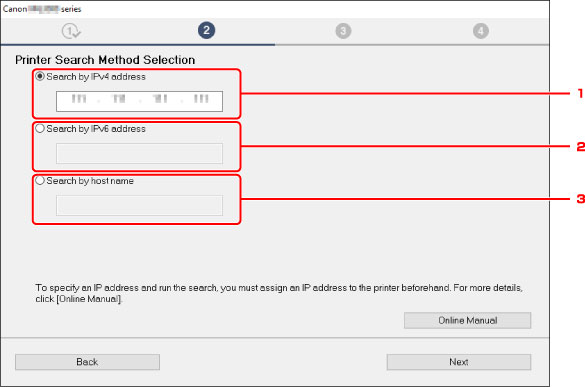
-
Cerca tramite indirizzi IPv4 (Search by IPv4 address)
Selezionare per effettuare la ricerca delle stampanti in base all'indirizzo IPv4.
-
Cerca tramite indirizzi IPv6 (Search by IPv6 address)
Selezionare per effettuare la ricerca delle stampanti in base all'indirizzo IPv6.
-
Cerca per nome host (Search by host name)
Selezionare per effettuare la ricerca delle stampanti in base al nome host. Un nome host viene definito nome host LLMNR o nome Bonjour.
-
-
Immettere l'indirizzo IP o il nome host e fare clic su Avanti (Next).
La ricerca della stampante viene avviata.
Se viene visualizzata una schermata di errore:
Risolvere l'errore seguendo le istruzioni visualizzate sullo schermo.
Se l'indirizzo IP immesso è già utilizzato per un altro dispositivo, attenersi alla seguente procedura per specificare l'indirizzo IP della stampante.
-
Selezionare l'icona
 (Stato rete (Network status)).
(Stato rete (Network status)). -
Controllare il messaggio e selezionare Sì (Yes).
-
Selezionare Impostazioni LAN (LAN settings).
-
Selezionare Impostazioni comuni (Common settings).
-
Selezionare Impostazioni TCP/IP (TCP/IP settings).
- Se si specifica l'indirizzo IPv4:
-
Selezionare IPv4.
-
Selezionare Sì (Yes) nella schermata visualizzata.
-
Selezionare Indirizzo IP (IP address).
-
Selezionare Impostazione manuale (Manual setup).
Selezionando Impostazione automatica (Auto setup), l'indirizzo IP viene specificato automaticamente.
-
Immettere l'indirizzo IP.
-
Selezionare OK.
-
Immettere la subnet mask.
-
Selezionare OK.
-
Immettere il gateway predefinito.
-
Selezionare OK.
L'indirizzo IPv4 è stato specificato.
- Se si specifica l'indirizzo IPv6:
-
Selezionare IPv6.
-
Selezionare Sì (Yes) nella schermata visualizzata.
-
Selezionare Attiva/disattiva IPv6 (Enable/disable IPv6).
-
Selezionare Attiva (Enable).
L'indirizzo IPv6 è stato specificato.
- Se nel computer è abilitato un firewall, le stampanti di un'altra sottorete potrebbero non venire rilevate. Disattivare il firewall.
 Importante
Importante
Se il firewall interferisce con la ricerca della stampante:
-
Se viene visualizzato un messaggio:
Se viene visualizzato un messaggio in cui si informa che il software Canon sta tentando di accedere alla rete, impostare il software di protezione in modo da consentire l'accesso.
Dopo avere consentito l'accesso del software, specificare l'indirizzo IP o il nome host ed effettuare nuovamente la ricerca delle stampanti.
Se la stampante viene trovata, attenersi alle istruzioni visualizzate nella schermata per continuare l'impostazione della comunicazione di rete.
-
Se non viene visualizzato alcun messaggio:
Annullare la ricerca delle stampanti, quindi impostare il software di protezione in modo tale da consentire al software Canon di accedere alla rete.
-
Per Windows:
I seguenti file scaricati o quelli sul CD-ROM di installazione
Setup.exe o Setup64.exe nella cartella win > Driver > DrvSetup.
Msetup4.exe, win > MSetup64.exe, win > MSetup.exe
-
Per Mac OS:
Setup.app scaricata
Dopo aver impostato il software di protezione, specificare l'indirizzo IP o il nome host ed effettuare nuovamente la ricerca delle stampanti.
-
 Nota
Nota
- Per ulteriori informazioni sulle impostazioni del firewall del sistema operativo o del software di protezione, vedere il manuale di istruzioni oppure contattare il relativo produttore.

